Bạn phát hiện ra một hình thức quảng cáo mới từ Facebook, mang lại cơ hội tiếp cận khách hàng tiềm năng và chuyển đổi khá cao. Đó chính là dạng quảng cáo Messenger Facebook đúng không? Nhưng bạn chưa biết cách triển khai hình thức quảng cáo mới này như thế nào? Hãy tìm hiểu các bước hướng dẫn chi tiết cách chạy ở đây nhé.
1. Tìm hiểu về dạng quảng cáo tin nhắn Facebook
1.1 Quảng cáo trên messenger là gì ?
Đây là dạng quảng cáo chỉ mới vừa được Facebook phát triển và đưa vào sử dụng từ nữa cuối năm 2018. Quảng cáo hiển thị trên nền tảng ứng dụng messenger trên di động tất cả người dùng trên Facebook.
Hầu hết người dùng Facebook đều chắc chắc sẽ cần phải sử dụng đến ứng dụng Messenger này. Như vậy, chỉ cần đầu tư ngân sách quảng cáo cho dạng messenger ads này, cơ hội để bạn tiếp cận tốt nhất với các khách hàng là rất cao.
Có lẽ cũng chính vì điều này mà khá nhiều chủ cửa hàng, doanh nghiệp đã bắt đầu dành nhiều thời gian hơn để tìm hiểu về cách chạy quảng cáo Facebook messenger. Còn bạn thì sao?
DỊCH VỤ BEOBEO MARKETING
1. Mua page facebook uy tín
2. Mua nhóm facebook hiệu quả
4. Dịch vụ tăng follow facebook
5. Mua fanpage tích xanh an toàn
7. Dịch vụ tăng like fanpage uy tín
8. Dịch vụ quảng cáo facebook giá rẻ
1.2 Vị trí hiển thị quảng cáo Messenger Facebook
a. Trên Facebook
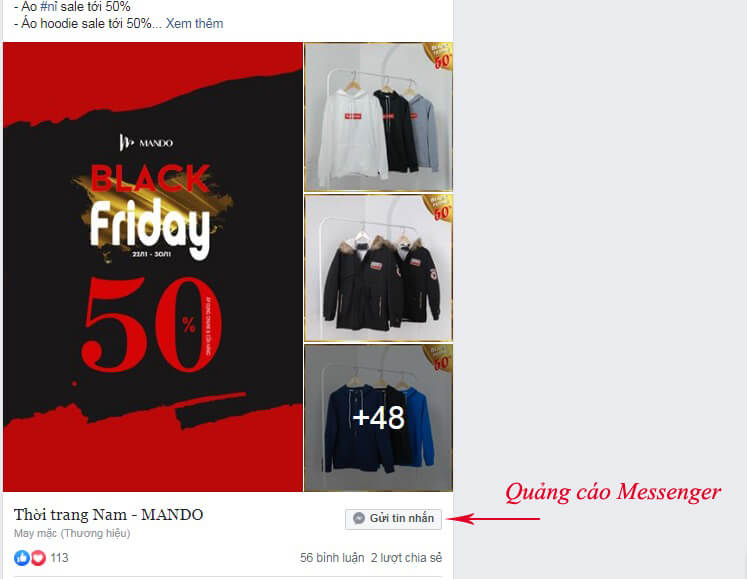
b. Trên messenger
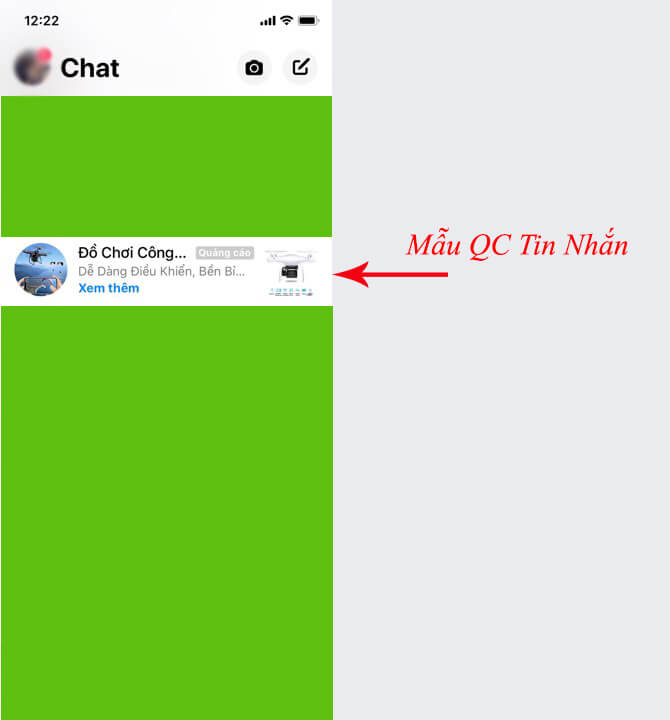
1.3 Quảng cáo messenger Facebook hiệu quả
Mẫu quảng cáo sẽ hiển thị ở một vị trí ngẫu nhiên trong danh sách hộp thư tin nhắn mà bạn giao tiếp với mọi người.
Và thường nó sẽ xuất hiện ngay cạnh các tin nhắn mà bạn chưa đọc, vì điều đó sẽ giúp các mẫu quảng cáo này nhận được sự quan tâm tốt hơn.
Đó cũng là một phần lý do mà dạng quảng cáo tin nhắn Facebook này lại mang lại hiệu quả siêu cao.
Tìm Hiểu Thêm: Quảng Cáo Facebook Ads Là Gì ? Full Thông Tin Về Quảng Cáo Facebook.
2. Hướng dẫn cách chạy quảng cáo trong tin nhắn Facebook
2.1 Vào phần cài đặt chiến dịch
-
Bước 1: Truy cập vào Facebook.
-
Bước 2: Nhấp vào dấu mũi tên, tiếp theo chọn Quảng cáo trên Facebook.
Ghi chú: Đối với tài khoản đã tạo quảng cáo, thì “Quảng cáo trên Facebook” sẽ thay bằng “Tạo quảng cáo”.
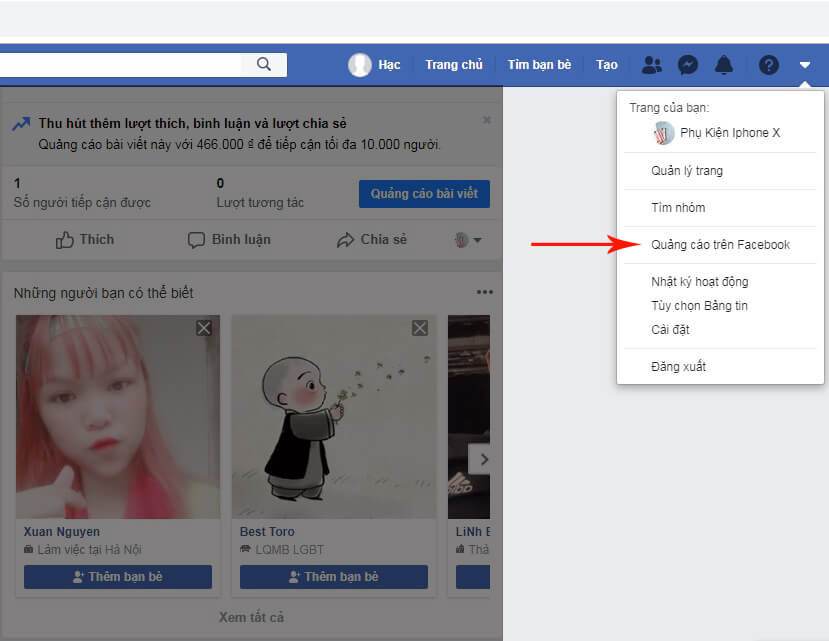
- Bước 3: Chọn Tạo quảng cáo.

- Bước 4: Chọn vào Tôi chấp nhận điều khoản.
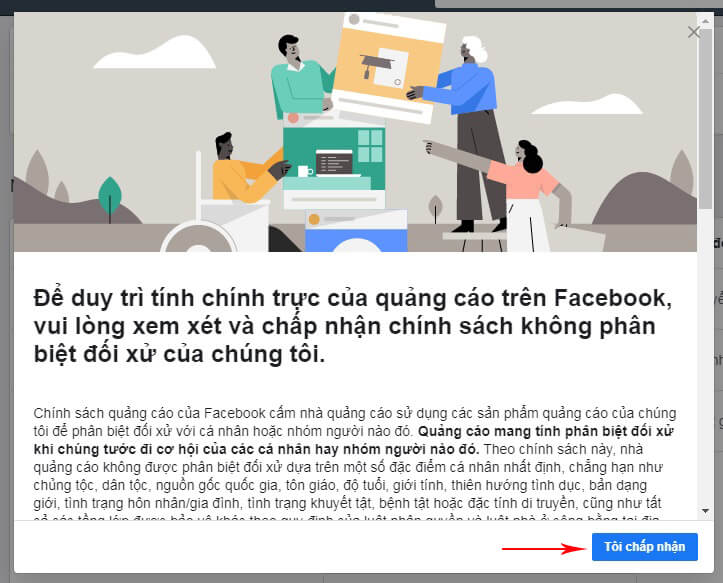
Như vậy là chúng ta vào được phần Khởi tạo chiến dịch quảng cáo fanpage. Sau tiếp cùng qua phần tiếp theo nhé.
2.2 Tạo chiến dịch
- Bước 1: Nhấp vào tab: Tin nhắn.
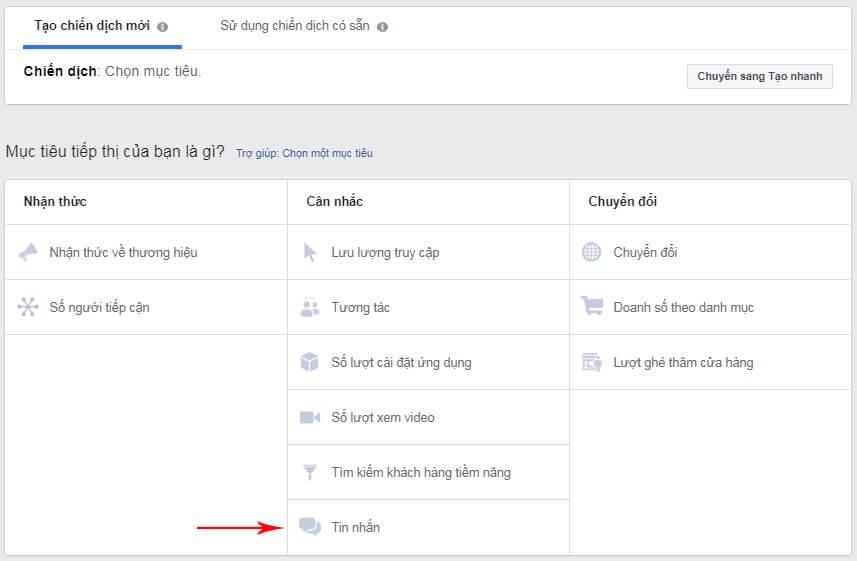
-
Bước 2: Đặt tên cho chiến dịch.
-
Bước 3: Tạo thử nghiệm phân tích: Tắt.
-
Bước 4: Tiếp theo Tối ưu hóa ngân sách chiến dịch: Tắt.
-
Bước 5: Chọn Thiếp lập tài khoản quảng cáo để qua thực hiện phần tiếp theo.
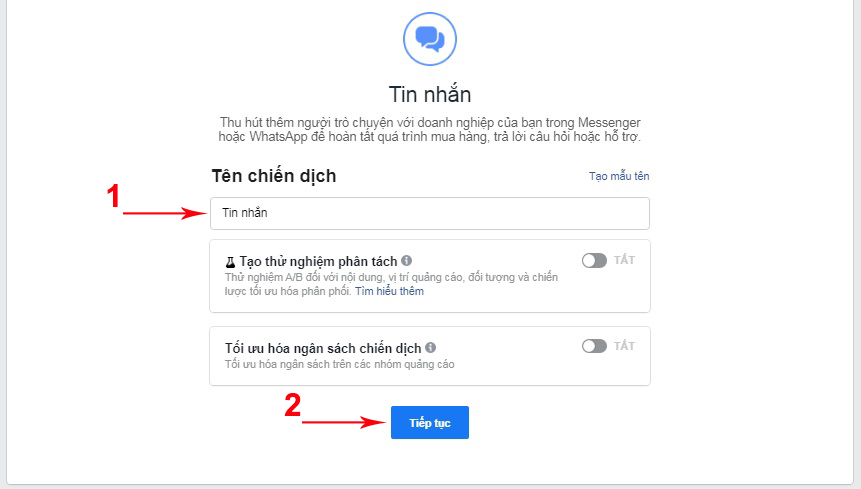
2.3 Cài đặt tài khoản quảng cáo
-
Bước 1: Chọn quốc gia tài khoản ads: Việt Nam.
-
Bước 2: Chọn Loại tiền tệ: Đồng Việt Nam.
-
Bước 3: Chọn Múi giờ: Asia/Ho_Chi_Minh.
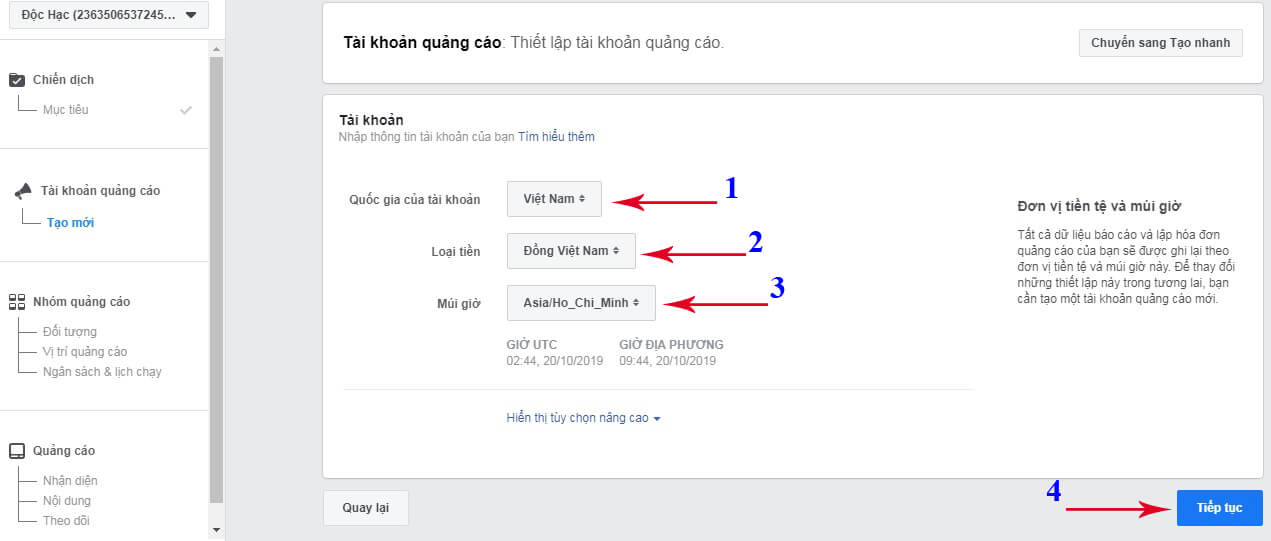
- Bước 4: Chọn Hiển thị tùy chọn nâng cao, để có thể đổi tên tài khoản quảng cáo nếu muốn.
Ghi chú: Mặc định tên tài khoản quảng cáo Facebook lấy theo tên tài khoản Facebook.
- Bước 5: Đổi tên tài khoản quảng cáo (nếu muốn), sau đấy chọn Tiếp tục.
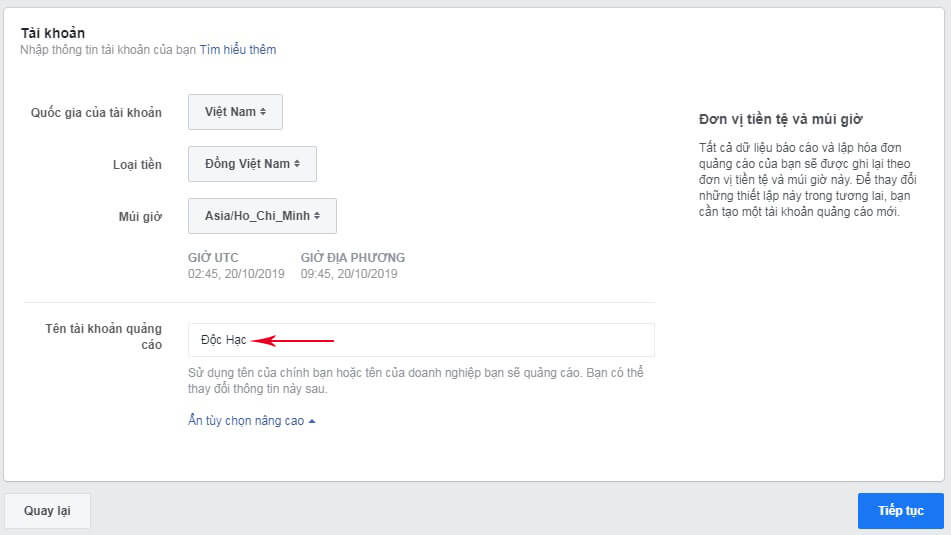
2.4 Tạo nhóm quảng cáo messenger trên Facebook
a. Chọn đích đến tin nhắn
Có 2 sự lựa chọn. Bao gồm:
– Messenger.
– WhatsApp.
Bạn nên chọn Messenger nhé. Để tùy chọn Nhấp để mở Messenger
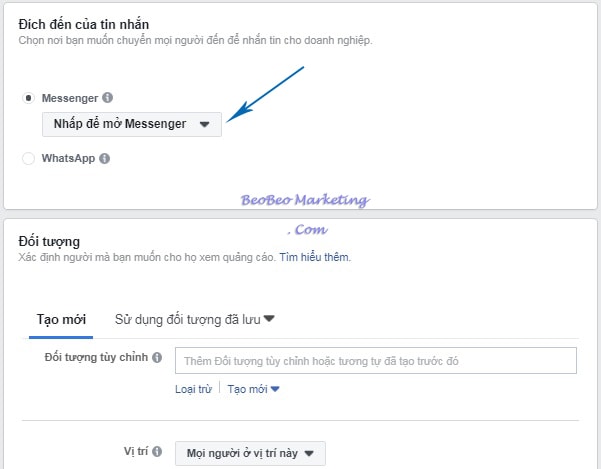
b. Cài đặt đối tượng
Ghi chú: Hướng dẫn Target cơ bản chi tiết (không sử dụng “Đối tượng tùy chỉnh”).
- Bước 1: Địa điểm quảng cáo.
Chọn vị trí:
Có 4 loại vị trí:
Mọi người ở vị trí này: Nghĩa là họ đang ở đây.
Người sống ở địa điểm này: Nghĩa là họ đã sống ở nơi đây từ trước đến giờ.
Người ở địa điểm này trong thời gian gần đây: Nghĩa là họ vừa chuyển đến nơi đây sống.
Những người đã ghé thăm địa điểm này: Nghĩa là họ đang đi du lịch đến đây.
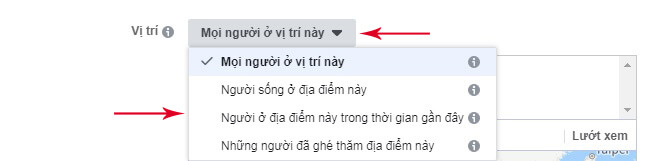
Ví dụ:
Bạn bán đồ lưu niệm, thì nên chọn: Những người đã ghé tham quan địa điểm này.
Bạn bán vật dụng sinh hoạt, thì nên chọn: Người ở địa điểm này trong thời gian gần đây.
Hay bạn muốn quảng cáo đến tất cả mọi người, chọn: Mọi người ở vị trí này.
Bạn làm dịch vụ du lịch, thì chọn: Người sống ở địa điểm này.
. . . Tùy sản phẩm, dịch vụ mà bạn đưa ra sự lựa chọn phù hợp ở phần này.
Chọn địa điểm:
+ Bước 1: Mặc định: Việt Nam.
+ Bước 2: Nhấp vào ô, nhập khu vực.
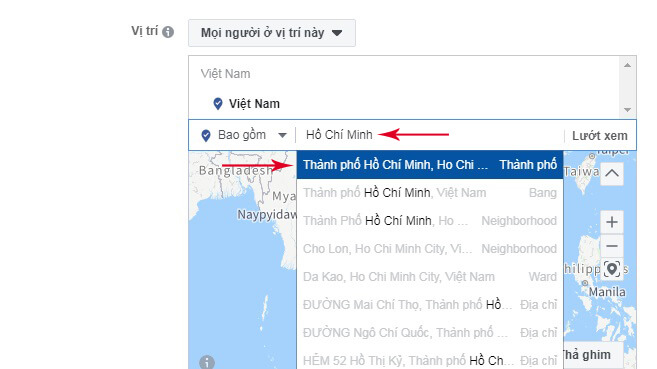
+ Bước 3: Nhấp vào dấu mũi tên, sau đó chọn bán kính (nếu muốn).
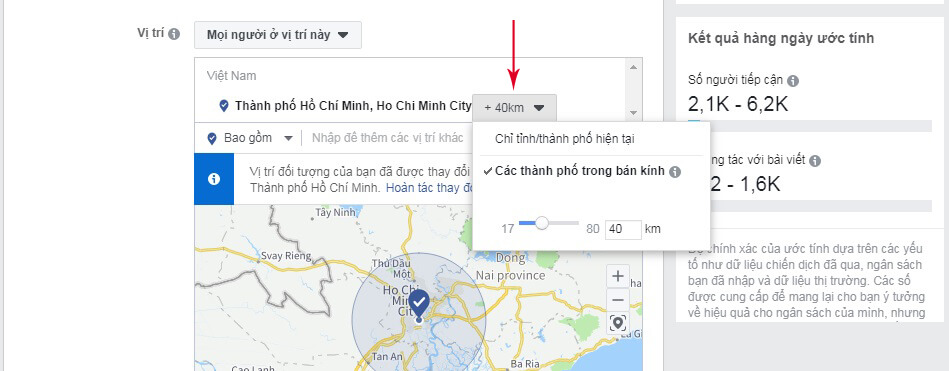
Ghi chú: Bạn có thể chọn nhiều địa điểm, có thể là Hồ Chí Minh, bán kính nhiêu đó. Và Hà Nội, bán kinh nhiêu đó. Chỉ cần nhấp thêm địa điểm muốn quảng cáo hiển thị là Ok.
- Bước 2: Chọn độ tuổi: Nhóm tuổi phù hợp với sản phẩm, dịch vụ đang quảng cáo.
![]()
Ghi chú: Sản phẩm Ngữ cốc tăng cân, giảm cân thì mình chọn 23 – 30 tuổi.
- Bước 3: Chọn giới tính: Tùy vào sản phẩm dịch vụ bạn quảng cáo.
![]()
Ghi chú: Tăng cân giảm cân thì cả năm lẫn nữ đều quan tâm.
- Bước 4: Chọn ngôn ngữ phù hợp.
![]()
Ví dụ: Nếu bạn quảng cáo cho người Việt ở nước ngoài, thì chọn tiếng Việt. Hay bạn quảng cáo cho người nước ngoài tại Việt Nam thì nên chọn tiếng Anh, hay nhiều thứ tiếng khác.
Ghi chú: Ở đây mình chọn: Tiếng Việt. Bạn cũng có thể nhập và chọn cùng lúc nhiều ngôn ngữ.

- Bước 5: Nhắm mục tiêu chi tiết.
Phần này bạn có thể target theo 3 hướng, bao gồm: Sở thích, hành vi và nhân khẩu học.
Cách 1: Nhập trực tiếp các sở thích, hành vi hay nhân khẩu học vào ô. Nếu bạn đã định hình được từ trước đó.
Ví dụ: Mình nhập “Làm đẹp”, và Facebook gợi ý ra 1 loạt các tùy chọn.
Và mình chọn cái: Làm đẹp và Làm đẹp tự nhiên.
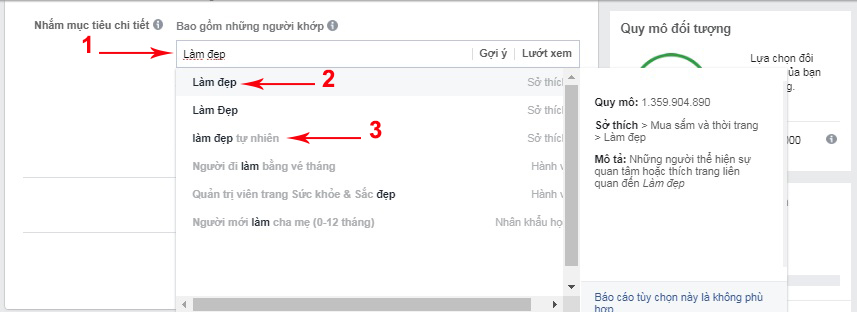
Ghi chú:
– Có thể nhập thêm, để chọn thêm nhiều tùy chọn target khác.
– Chọn càng nhiều, quy mô đối tượng càng lớn, và ngược lại. Vì chúng ta đang target theo điều kiện hoặc. Nghĩa là chỉ cần đáp ứng 1 trong số các điều kiện là quảng cáo có thể hiển thị đến người dùng.
c. Chỉnh sửa vị trí quảng cáo
Có 2 sự lựa chọn. Bao gồm:
- Vị trí quảng cáo tự động (Được khuyên dùng).
- Chỉnh sửa vị trí quảng cáo.
Bạn nên chọn Chỉnh sửa vị trí quảng cáo để cài đặt quảng cáo hiển thị như các tùy chọn mũi tên trong hình nhé.
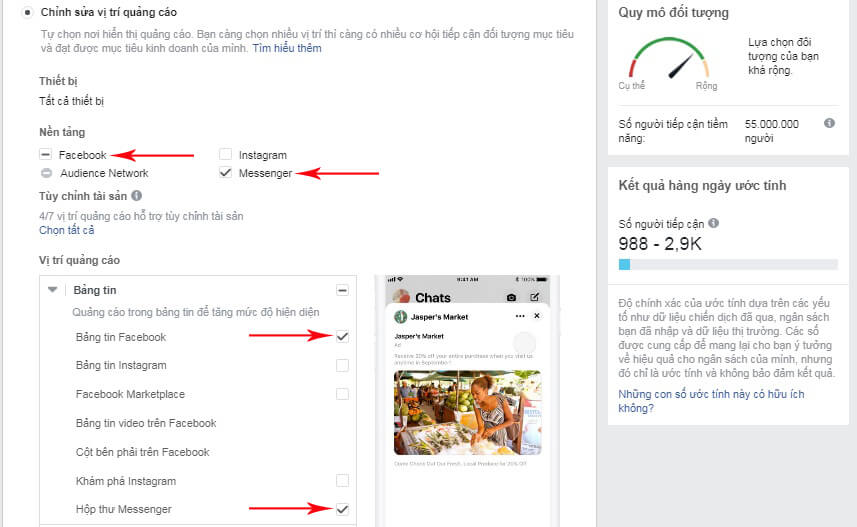
Loại thiết bị: Chọn tất cả.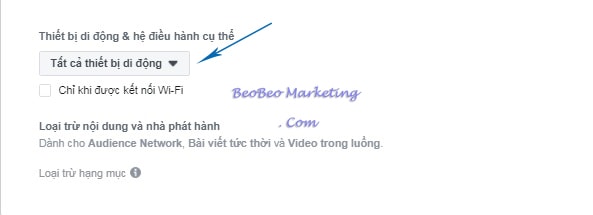
c. Thiết lập ngân sách và lịch chạy
- Bước 1: Từ đây đến đây, đặt mặc định như vậy cho mình nhé.
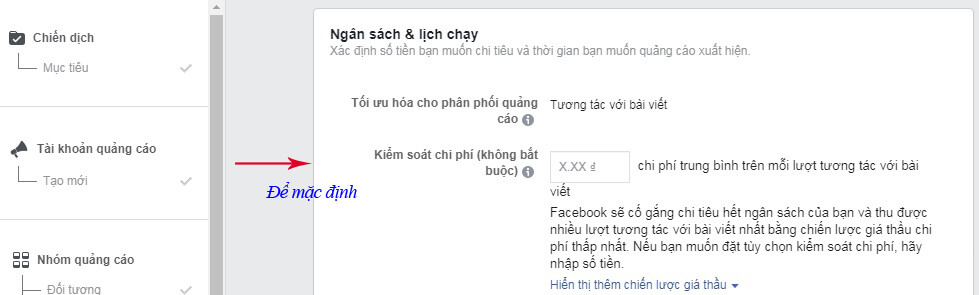
- Bước 2: Chọn ngân sách ngày: 220.000 VNĐ chẳng hạn.
Nghĩa là mỗi ngày chạy 220.000đ thì ngưng hiển thị, quảng cáo sẽ phân bổ đều trong 1 ngày để sài hết 220.000đ.
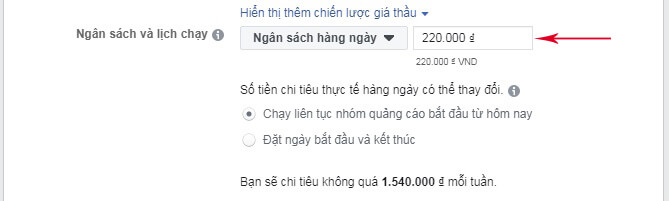
Ghi chú: Nếu muốn chạy quảng cáo theo khung giờ trong ngày, thì bạn chọn qua loại ngân sách trọn đời nhé.
- Bước 3: Cài đặt ngày chạy ads.
Tùy chọn 1: Chạy liên tục nhóm quảng cáo bắt đầu từ ngay hôm nay.
Nghĩa là: Bắt đầu chạy, mỗi ngày chạy 220.000 đ, chạy cho đến khi bạn vào tắt, không tắt thì chạy hoài chạy hoài.
Tùy chọn 2: Đặt ngày bắt đầu và kết thúc. Mình đề xuất chọn cái này để quản lý ngân sách tốt hơn nhé.
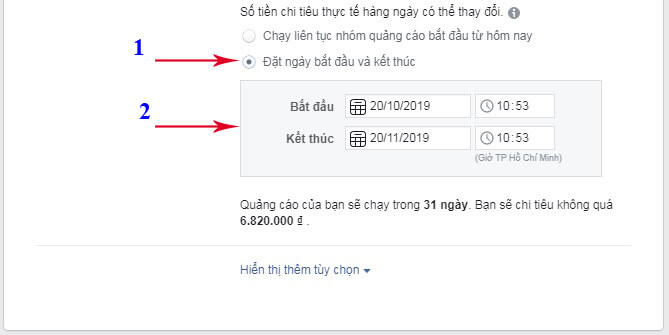
Chọn: Ngày bắt đầu, ngày kết thúc tùy ý bạn. Mình chọn chạy 30 ngày, bắt đầu từ hôm nay.
- Bước 4: Tiếp tục Cài đặt Hiển thị thêm tùy chọn.
Bạn cứ để mặc định như này là Ok, nếu muốn quảng cáo chạy nhanh hơn thì chọn Tăng tốc.
- Bước 5: Chọn Tiếp tục để sang bước tiếp theo.
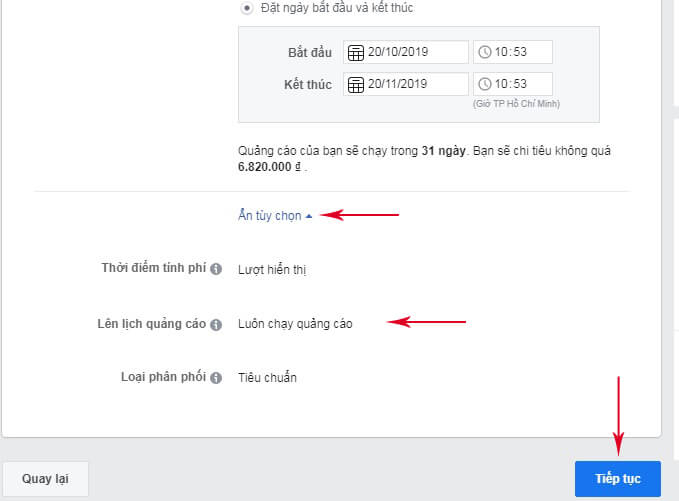
2.5 Tạo quảng cáo messenger
-
Bước 1: Đặt tên quảng cáo ( theo ý bạn).
-
Bước 2: Nhận diện.
Chọn trang fanpage mà bạn muốn quảng cáo từ tài khoản ads.
Phần Quảng cáo trên Instagram bạn có thể bỏ qua nhé.
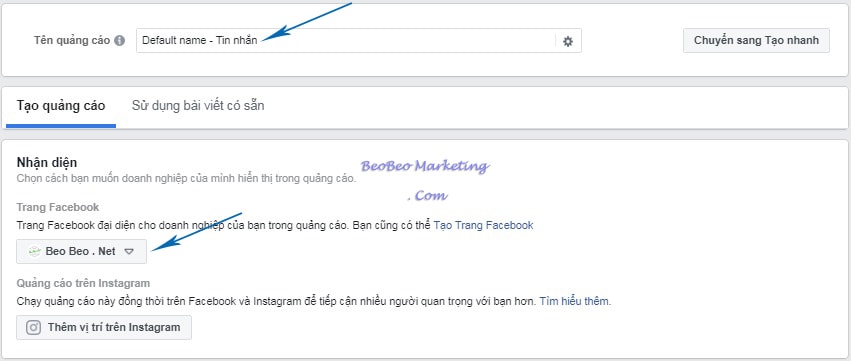
- Bước 3: Tiếp theo vào Chọn định dạng
Quay vòng hoặc một hình ảnh / video tùy bạn. Ở đây mình chọn một hình ảnh / video nhé.
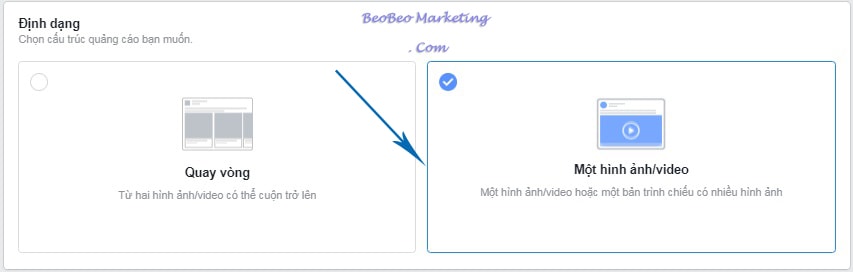
- Bước 4: Phương tiện truyền thông.
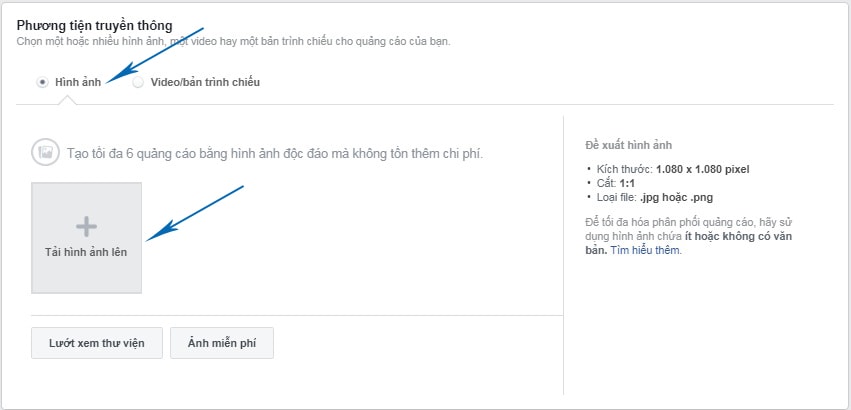
Tải lên nội dung quảng cáo. Ở đây mình chọn mình hình ảnh, bạn có thể tải lên 1 video cũng được nhé.
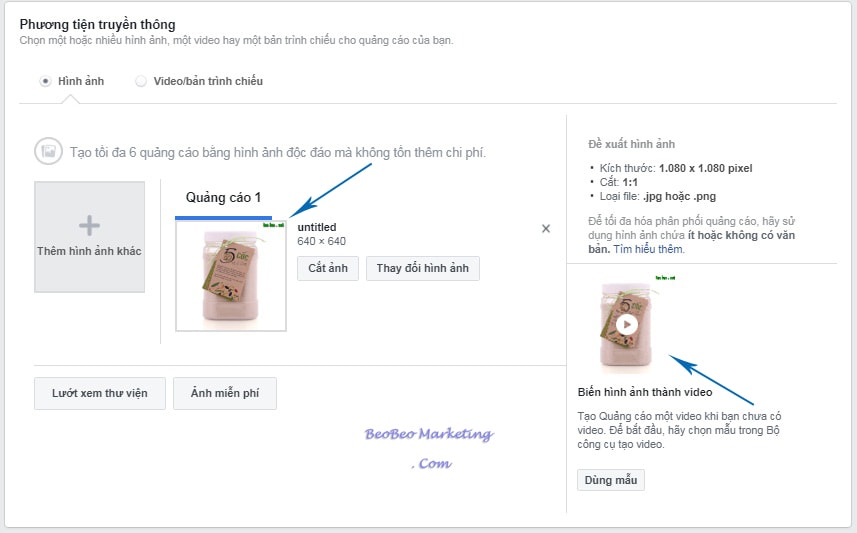
- Bước 5: Thiết lập quảng cáo mess.
– Thêm văn bản mô tả thông tin sản phẩm.
– Nhập tiêu đề quảng cáo.
– Thêm vào Mô tả liên kết Bảng tin.
– Chọn Nút kêu gọi hành động. Ở đây mình chọn nút Gửi tin nhắn nhé.
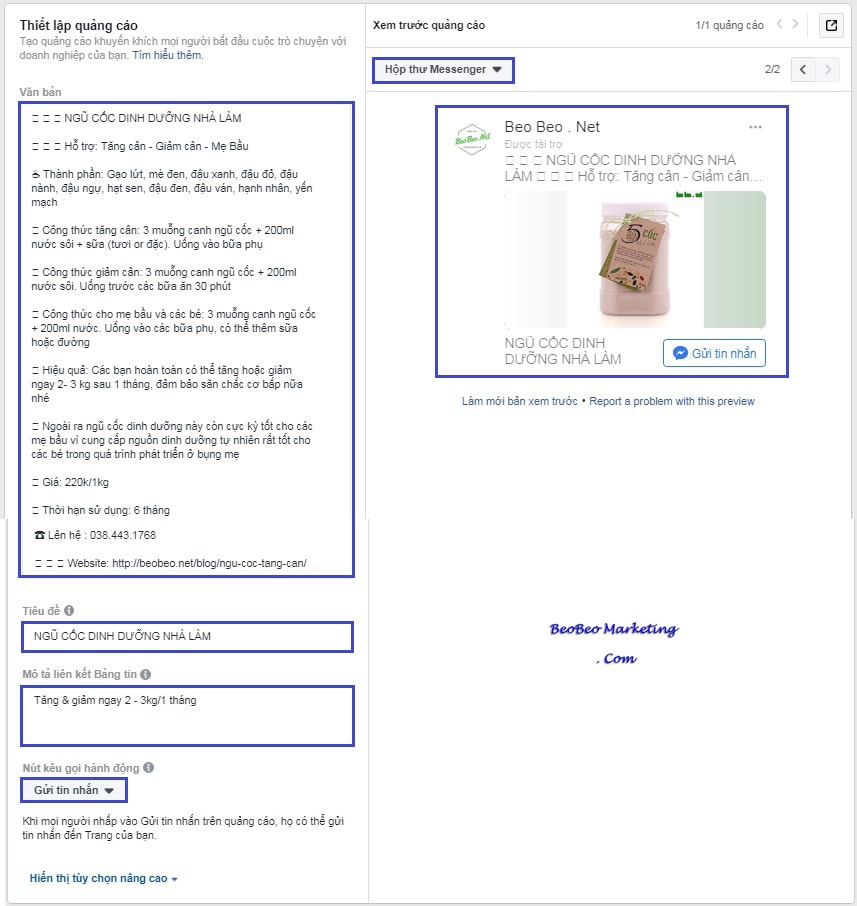
Các bạn cứ thực hiện theo hướng dẫn trên hình ảnh là ok nhé.
- Bước 6: Thiết lập Messenger.
Cái này bạn có thể để mặc định hoặc tùy chỉnh là lại các tùy chọn dành cho khách hàng. Sau đó nhấp chuột chọn Xác nhận để hoàn tất việc tạo thành công một chiến dịch quảng cáo messenger trên Facebook nhé.
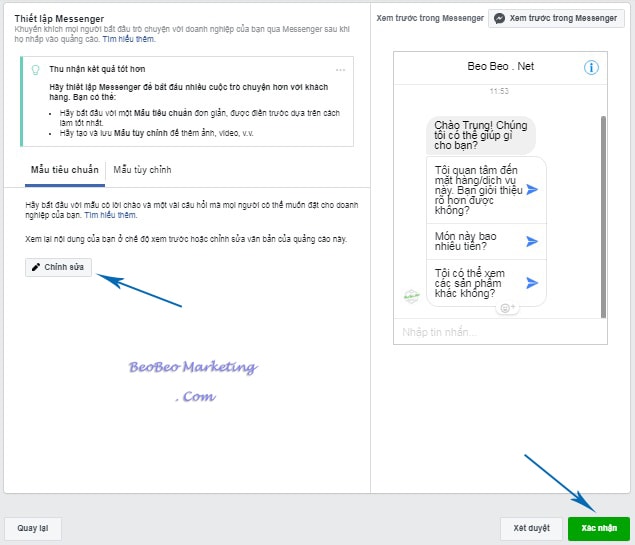
2.6 Xác nhận tạo quảng cáo tin nhắn trên Facebook
-
Bước 0: Bấm vào nút Xác nhận
-
Bước 1: Nhập thông tin thẻ thanh toán:
– Tên thẻ: Tên in nổi trên mặt trước thẻ.
– Số thẻ: Số thẻ in nổi trên mặt trước thẻ, gồm 16 số.
Ghi chú: Số thẻ in nổi, số tài khoản in chìm.
– Ngày hết hạn thẻ: Được in nổi ở mặc trước thẻ.
– Mã bảo mật: 3 số cuối trong dãy số bị che, nằm ở mặt sau thẻ.
+ Bước 2: Chọn Tiếp tục sang bước tiếp theo.
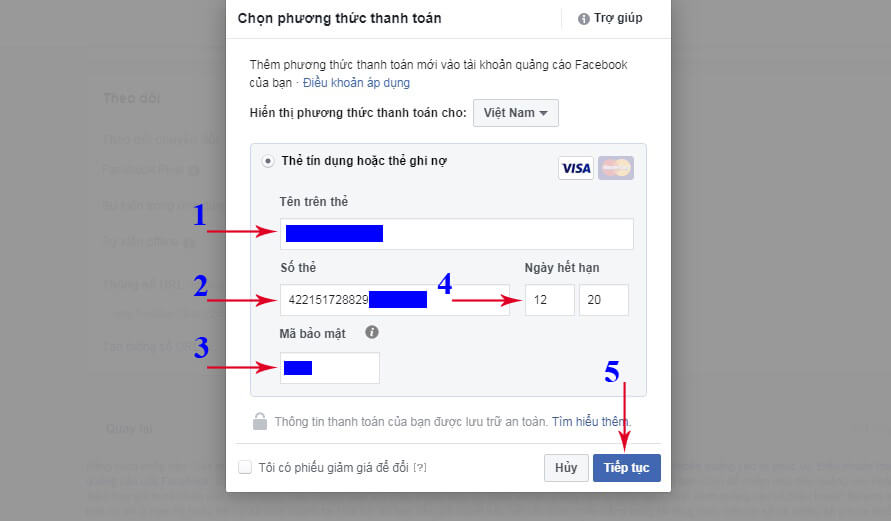
Kết luận
Trên đây là chi tiết nhất phần hướng dẫn các bước chi tiết cách chạy quảng cáo trong tin nhắn Facebook. Bạn có thể tham khảo và theo đó mà thực hiện nhé.
Chúc thành công ! ! !
BÀI VIẾT LIÊN QUAN
1. Cách chạy bùng ads facebook
2. Cách thanh toán quảng cáo trên facebook
3. Quảng cáo facebook bị gắn cờ
